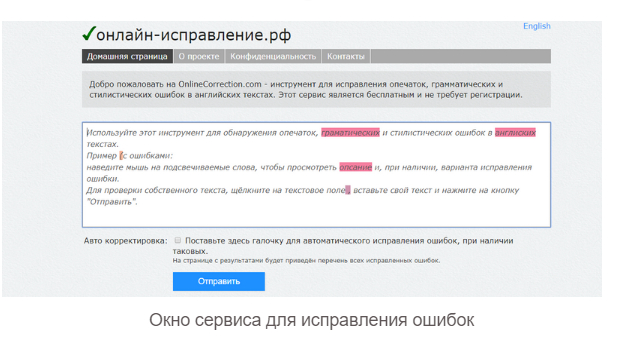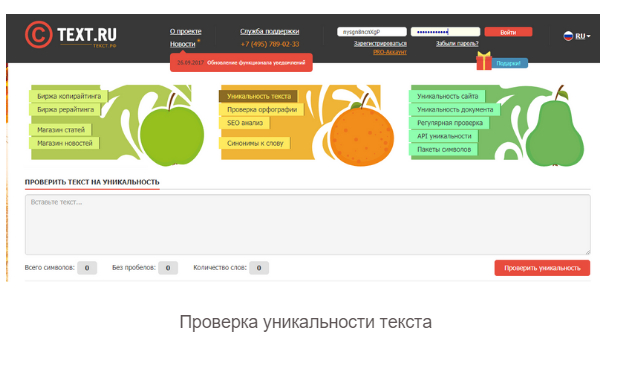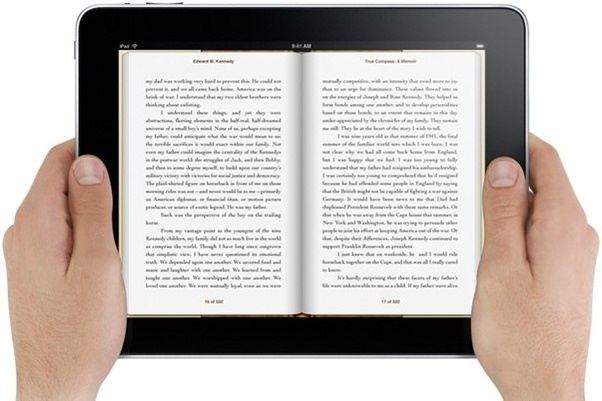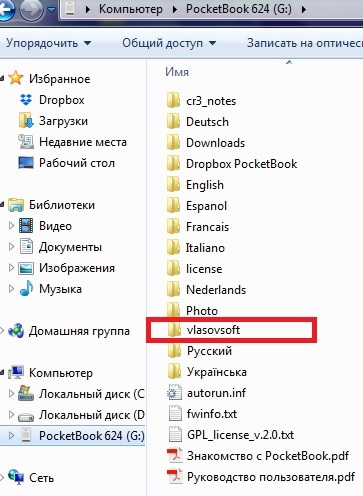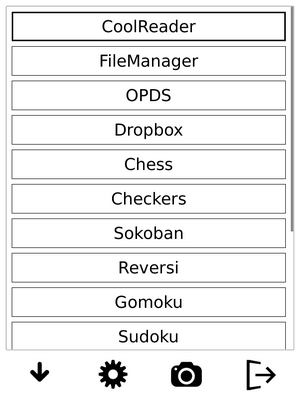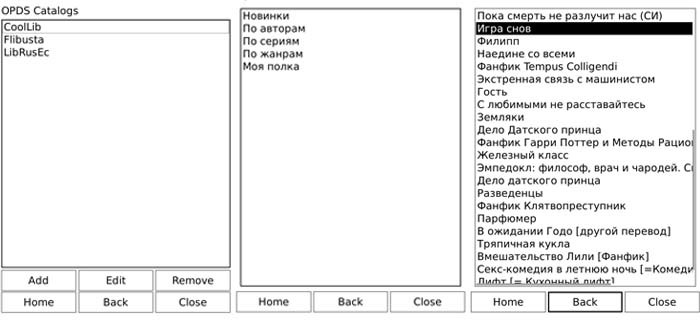Как быстро исправить ошибки в тексте электронной книги
Если вы пишите книгу сами, в ходе работы возникает необходимость проверки орфографии и грамматики, контроль пробелов и других текстовых ошибок. Для этого существуют сервисы проверки.
В интернете есть большое количество сайтов, позволяющих делать эту работу в автоматическом режиме. Что касается меня, то я пользуюсь сервисом который называется «онлайн исправление». Это достаточно простой и полезный сервис. Он бесплатный. С его помощью легко проверить текст. Для того, чтобы проверить текст, надо сначала скопировать нужный вам кусок, затем вставить его в окно для проверки поставить галочку для автоматического исправления ошибок при их наличии и нажать кнопку отправить. После обработки и проверки текста вы увидите 4 вида ошибок:
пропуск пробелов, орфографические ошибки, типографические ошибки и прочие. Исправлять ошибки в окне этого сервиса достаточно просто, нужно навести курсор на подсвеченную ошибку, всплывающее окно предлагает правильный вариант, который вы и применяете. После вам достаточно скопировать исправленный текст и вставить его на прежнее место уже в исправленном виде.
Если вы пишете книгу не сами, а заказываете на сайтах копирайта или у фрилансера, вам придётся проверить полученный текст на уникальность. Сервисов по проверке текста на уникальность тоже очень много в интернете, но большинство из них предлагает проверку ограниченного объема текста, либо ограниченное число раз проверок.
По такому принципу работает известный всем сервис Text.ru. Если ваша книга имеет несколько десятков страниц, то вы можете проверить отдельные части в различных сервисах.
Готовую книгу нужно сохранить в форматах, используемых для чтения на электронных устройствах.
Какой формат лучше использовать? Читайте далее
Правильные форматы для создания электронных книг
Опубликовано: 15 ноября, 2017
Поделиться Facebook Twitter Pinterest LinkedIn Смотреть, как PDF Наиболее популярный формат для электронных книг — ePUB. Он представляет собой просто zip-архив, который содержит в себе всё то, что из чегоContinue reading
нет комментариев
Как выбрать хостинг и не переплатить?
Опубликовано: 22 июня, 2017
Смотреть, как PDF Если вы хотите саостоятельно создать сайт и начать стабильно зарабатывать, необходимо решить ряд вопросов. Один из главных — выбор хостинга, на котором вы разместите свой сайт. КритерииContinue reading
нет комментариев
Как получать оплату за книги на своём сайте
Опубликовано: 20 октября, 2017
Смотреть, как PDF При создании своего продающего сайта или страницы главным вопросом является создание автоматической продажи файлов вашей книги на сайте. Дело в том, что вам нужно организовать скачивания вашейContinue reading
нет комментариев
Расскажем почему новая читалка не видит скачанную книгу…
Любимые читатели Мир Доступа! Мы благодарны Вам за каждый рубль, который Вы отправляете на развитие нашего стартапа! Все деньги идут на вознаграждения авторам, оплату услуг корректора и оплату хостинга. Мы хотим радовать Вас и дальше! Благодаря Вам наш проект продолжает оставаться независимым и полезным. Без Ваших пожертвований мы бы никогда не справились. Спасибо Вам и низкий поклон!
С Уважением, главный редактор Мир Доступа
[adace-ad id=»5173″]
Разбираемся почему электронная книга не видит книги. Первое, что нужно предпринять — это перезагрузить устройство, причем лучше сперва просто выключить его.
Если причина сбоя заключалась в ошибках программного обеспечения, то перезагрузка читалки с большой долей вероятности решит данную проблему
Если перезагрузка не помогла, то нужно понять, какие файлы не видит книга. Она может не распознавать как все книги, независимо от их типа (книги, текст, графика, аудио), так и только отдельные книги. В последнем случае чаще всего проблема заключается в том, что электронная книга не поддерживает формат скаченного файла.
Большая часть русскоязычных книг представлена в формате «FB2», который был создан отечественными разработчиками и не получил широкого распространения на зарубежном рынке. Читалки некоторых иностранных производителей (например, Amazon Kindle) могут не распознавать данный формат
Отвечая почему электронная книга не видит книги в формате FB2 нужно заранее найти информацию о поддерживаемых устройством форматах. Чтобы решить данную проблему нужно воспользоваться программой для конвертации документов.
Кстати, мы пишем о читалках довольно часто — недавно мы рассказывали почему электронные книги такие дорогие
Читайте нас внимательнее и следите за сайтом 
Вернёмся к нашей теме.
Для перевода нечитаемого документа в читаемый нужно установить специальное ПО. Чтобы избежать конвертации в дальнейшем нужно придерживаться правила — загружаем только те файлы, которые устройство прочитает изначально. Также нужно поступать и с изображениями, а также аудиофайлами. Почти все современные читалки работают с графическим форматом «JPEG» и звуковыми файлами «MP3».
Еще одна причина почему электронная книга не видит книги — повреждение файла. Если оно произошло в процессе копирования, то достаточно удалить файл и загрузить его заново. Возможно файл книги был поврежден изначально — тогда нужно скачать его из другого источника.
Если устройство не вообще не видит никакие документы, то ситуация сложнее. Возможно, что пользователь пытается найти файлы не там, где они сохранены. Скаченная информация может быть записана как на внешнюю карту, так и на внутреннюю память устройства. Некоторые электронные книги способны одновременно показывать файлы из разных мест, а для некоторых нужно переключаться между хранилищами информации
Поэтому необходимо проверить выставленные по умолчанию директории для разных типов данных — это поможет решить проблему почему электронная книга не видит книги в дальнейшем.
Проблема также может быть в носителе информации. Часто внешняя карта памяти или не отформатирована, или отформатирована под файловую систему, которую не поддерживает электронная книга. В этом случае необходимо определить файловую систему, с которой может работать устройство, после чего отформатировать карту памяти под этот стандарт. По окончанию процесса можно скопировать на нее файлы и проверить их читаемость.
Если электронная книга не видит все книги, возможно, что проблема заключается в сбое файловой системы. В этом случае нельзя проводить форматирование книги как внешнего устройства средствами Windows, так как это приведет к удалению областей загрузки. После таких действий книга уже не включится. Нужно пользоваться функцией форматирования, встроенной в читалку
Иногда решить проблему почему электронная книга не видит книги можно перепрошивкой устройства. Новые версии прошивки часто решают многие проблемы читалок.
Скачивать прошивку на читалку нужно только с сайта производителя книги. Перед перепрошивкой читалку нужно полностью зарядить, чтобы избежать её отключения в процессе перепрошивки. Последнее может быть чрезвычайно опасно для устройства
Сама процедура перперошивки должна быть описана на сайте производителя в виде подробной инструкции, которую необходимо строго соблюдать.
Если описанные выше действия не помогли и проблема почему электронная книга не видит книги остаётся актуальной проверять нужно карту памяти. Кроме этого читалка может быть неисправно изначально — в этом случае проще купить новый ридер.
Что-то сломалось или не работает? Расскажите нам о своей проблеме с ТВ, смартфоном, приложением или другим устройством и мы решим её — пишите свой вопрос в комментариях к этой статье, либо — на электронную почту capatob.homep@gmail.com — мы обязательно ответим на Ваш вопрос и решим его в течении одной недели. Для наших постоянных читателей скоро будем проводить блиц с необычными призами — следите за сайтом каждый день.
Понравилась статья? Поддержите наш IT-журнал любым удобным способом! Пока что мы держимся на чистом энтузиазме, но зато не делаем заказных обзоров 
Pocketbook ошибка файловой системы
Ирина, Описываемое Вами явление — особенность технологии экрана E-Ink.
Каждый раз, при полном обновлении изображения на экране, для вывода нового изображения, экран мигает черным.
Однако, Вы можете изменить частоту обновления экрана. Для этого выберите: «Настройки» — «Дополнительные настройки» — «Полное обновление страницы», там Вы можете выбрать «никогда, всегда, каждые 3 страницы, каждые 5 страниц, каждые 10 страниц». Экран будет обновляться соответственно этим параметрам.
Обратите внимание — при перелистывании без обновления на экране остаются малозаметные «следы» предыдущей страницы;
полностью исчезают они при обновлении страницы. Рекомендуемое значение — каждые 10 страниц.
В форматах .pdf, .djvu, .epub, и .jpeg экран будет всегда обновляться – «мигать», вне зависимости от установленных настроек при авто-обновлении страниц. Обратите также внимание, что в главном меню и браузере экран будет обновляться всегда.
Шамиль, Благодарим за выбор нашей продукции.
Для восстановления корректной работы устройства рекомендуем отформатировать встроенную память на ПК.
Перед этим рекомендуем Вам скопировать все файлы, которые имеются на электронной книге, в папку на Вашем компьютере, так как в процессе форматирования пользовательская информация будет удалена.
Чтобы произвести форматирование, необходимо:
1) Подключить устройство к ПК через USB-кабель.
2) В разделе «Мой компьютер» выберите электронную книгу, определяемую как съемный диск, правой кнопкой мыши.
3) Выберите пункт «Форматирование» — «Файловая система FAT32». Остальные параметры оставляем без изменений.
Если устройство не удаётся подключить к ПК, либо форматирование не принесло результата, необходимо обратиться в наш авторизованный сервисный центр для проведения диагностики и ремонта устройства.
Контактные данные ближайшего сервисного центра Вы можете найти на нашем официальном сайте в разделе Поддержка.
Свяжитесь снова с нами, если в Вашем городе нет сервисного центра.
Желаем хорошего дня!
Алексей, Благодарим за обратную связь.
Подключите устройство к Windows ПК и проверьте, распознается ли оно как съемный носитель. Если устройство распознается, необходимо отформатировать внутреннюю память устройства через компьютер.
Форматирование на ПК:
1. Войдите в раздел «Мой компьютер»
2. Выберите электронную книгу, определяемую компьютером как съемный диск — правой кнопкой мыши кликните по значку съемного диска — выберите пункт «Форматирование» – файловая система FAT32.
Внимание! Перед выполнением форматирования обязательно следует сделать резервную копию Ваших пользовательских файлов на Вашем компьютере, так как в процессе форматирования пользовательская информация будет удалена. По завершении форматирования, Вы сможете снова скопировать файлы на устройство и проверить его работу.
Если эта рекомендация не приведет к положительному результату, обратитесь в наш сервисный центр для диагностики устройства.
Контакты ближайшего сервисного центра можно найти на нашем официальном сайте в разделе «Сервисные центры».
Свяжитесь снова с нами, если в Вашем городе нет сервисного центра.
Рамиль, Благодарим за выбор нашей продукции.
В данной ситуации рекомендуем прежде всего убедиться, что на Вашем устройстве установлена актуальная версия программного обеспечения 5.20.1155. В противном случае рекомендуем обновить ПО, выполнив следующие действия:
1. Cкачайте необходимую версию ПО здесь http://download.pocketbook-int.com/fw/Yitoa/740-2/use…
2. Загрузите на ПК файл прошивки. Распакуйте содержимое архива, файл SWUPDATE.BIN скопируйте на любое пустое место поверх всех папок внутренней памяти Вашего устройства или micro SD-карты (предпочтительней).
3. Не отключая устройство от компьютера, выключите его, нажав на клавишу Вкл/Выкл.
4. Нажмите и удерживайте кнопки Вперед и Назад. Не отпуская эти кнопки, одновременно включите устройство, нажав на клавишу Вкл/ Выкл.
5. Удерживайте кнопки Вперед и Назад до появления на экране сообщения Updating Firmware…
6. Следуйте инструкциям, которые будут появляться на экране.
Мы также рекомендуем выполнить сброс настроек до заводских (Настройки – Обслуживание – Сброс настроек).
Внимание: все пользовательские файлы останутся без изменений, однако, будут удалены сделанные заметки и закладки.
Сообщите, пожалуйста, о результате.
Благодарим заранее.
Возможные ошибки и методы их устранения, Обновление по 61
Устройство проверяет доступные источники обновле-
ний в следующем порядке: microSD-карта, внутренняя
память Устройства.
ПРИМЕЧАНИЕ Текущую версию прошивки можно проверить в раз-
Настройки > Об устройстве > Программное обеспечение.
Возможные ошибки и методы их устранения
Попробуйте отформатировать SD карту
(предварительно сохранив всю информа-
цию на жёсткий диск) и записать файл на
чистую карту. В случае повторения ошибки
попробуйте выполнить обновление с другой
Update image is
либо на SD-карте
Удалите ненужные файлы с карты и
перепишите файл SWUPDATE.BIN ещё раз.
Повторите загрузку прошивки с сайта www.
pocketbook-int.com. В случае повторения
ошибки попробуйте выполнить обновление
с другой SD карты.
File read error
Попробуйте выполнить обновление с
другой SD карты.
ся другая версия
Удалите файл старой прошивки из корне-
вой папки внутренней памяти Устройства
Возможные неполадки и их устранение, Возможные неполадки и их устранение . 62
Возможные неполадки и их
ется, но загружается
Разряжен аккумулятор Зарядите аккумулятор
просто ничего не
Файл книги поврежден
Если книга загружена с
буйте повторить загрузку.
Если файл открывается на
ПК, но не открывается на
книгу в другом формате
Книга в формате
html открывается, но
часть текста отсут-
Сохраните страницу в
но вместо русских
знаки вопроса и т.п.
В режиме чтения книги
выберите пункт меню
Возможные неполадки и их устранение 63
Возможные неполадки и их устранение
Устройство не реа-
гирует на нажатие
В некоторых случаях
(например, при загрузке
книг) возможно зависа-
клавиши Назад/Вперед 1–2
в режиме зарядки
Проверьте режим работы
главного меню. Установите
сить при подключении
Не поступает сигнал
Проверьте, не поврежден ли
USB-кабель и надежно ли он
вставлен в разъемы. Попро-
буйте переключить USB-кабель
на другой разъем компьютера
Не сохраняются за-
текущая позиция в
Подключите устройство к
ПК, затем выполните про-
верку дисков устройства.
Для этого откройте окно
правую клавишу мыши на
выбранном диске, в меню
вис > Проверка диска
Удалите ненужные файлы
Из главного меню откройте
Сервисное обслуживание
Более подробную информацию касательно сервисно-
го обслуживания в Вашей стране можно получить из
Сертификационная информация
Тип: Устройство для чтения электронных книг (электронная
книга)
Название товара: PocketBook Basic 2 (ПокетБук Бейсик 2)
Название модели: PocketBook 614 (ПокетБук 614)
Гарантийный срок: 12 месяцев. Срок службы устройства: 24
месяца
Изготовлено: «Шэньчжэнь Итва Диджитал Апплианс Ко. Ли-
митед.». Адрес: 6/Ф, А1 билдинг, Лонгма Индастриал Парк,
Шиянь таун, Баоан, Шэньчжэнь, Китай, КНР.
Класс защиты от влаги и пыли: IP20
Организация принимающая претензии по качеству то-
вара у конечных Потребителей: ООО «НордСтар» (ИНН
7707735919, КПП 771401001). Фактический адрес: 127015, г.
Москва, ул. Нижняя Масловка, д.5, кор.2, пом. III. Контактный
Разработано Products (Обрий Продактс). Собрано в КНР
СертиСикаСионная инСормаСия .
Тип: Пристрій для читання електронних книг (електронна книга).
Назва товару: PocketBook Basic 2 (ПокетБук Бейсік 2)
Номер моделі: PocketBook 614 (ПокетБук 614)
Відомості про вміст шкідливих речовин: товар відповідає
встановленим медичним критеріям безпеки згідно Висновку
державної санітарно-епідеміологічної експертизи
Гарантійний термін: 12 місяців. Строк служби: 24 місяці.
Гарантійний термін зберігання: 6 місяців.
Умови зберігання: Tемпература 0. +40 °С, відносна воло-
гість до 85 %.
Виробник продукції: «Шеньчжень Ітва Діджитал Аппліанс
Ко. Лімітед.» Адреса: 6/Ф, А1 білдінг, Лонгмен Індастріал
Парк, Шиянь таун, Баоан, Шеньчжень, Китай, КНР.
Гарантійне та післягарантійне обслуговування продукції
на території України здійснює ФОП Бочкарьов Андрій Ана-
толійович за адресою: Україна, 02140, м. Київ, просп. П. Гри-
горенка, 36А; тел. (044) 577-19-22.
Розроблено Obreey Products (Обрій Про-
дактс). Вироблено в КНР.
Выделить → Я нашла инструкцию для своей электронной книги здесь! #manualza
Кто выкурил инструкцию по борьбе с курением?
Электронная книга PocketBook 624 — отзыв
изменила положительный отзыв.. потому что лажа. жизнь-боль=(
Долго думала, «да/нет».. покупать или не стоит? И я сделала это, наконец. И не пожалела.. да я ведь в полном восторге. Технология экранов с электронными чернилами (так называемыми), какой гений додумался до этого. Ему памятник нужно ставить. По-моему, культура чтения перестанет исчезать из масс, а теперь только наоборот. С электронной книжки читать нисколько не хуже, чем с обыкновенной, бумажной, а может быть даже и лучше — сам регулируешь размер теста,выбираешь на усмотрение шрифт, какой угодно (кстати, в этой модели шрифтов довольно-таки много, что приятно удивило), поворачиваешь страницу и читаешь с наиболее удобной ориентации. Одно не очень удобно — читать отсканированный текст, если в одну страницу сделаны сразу две, тогда приходится читать мелковатым шрифтом,чтобы страница вся влезала. но это мелочи жизни.
Сама книжка красивая, на мой взгляд, стильная. Я хотела чёрную или серую (дело вкуса), но не с витрины были только белого цвета, поэтому я и взяла такую. Но! цвет такой интересный, слегка переливается на свету даже). что ещё порадовало.. сенсорный экран: листаешь себе страницы, как в обычной книжке, — ляпота!)).
Экран с антибликовым покрытием, поэтому плёнок там не нужно — ничего не отсвечивает, всё Акей.
И памяти нормально так — 4Г, думаю, хватит на «дофига» книжек.
А теперь что не понравилось. на второй же день (и, соответственно, все последующие дни тоже) она стала зависать. Причём не то, что перестала реагировать на бесконечные щёлканья — даже кнопка Reset не смогла помочь абсолютно ничем. Теперь, спустя всего 5 дней, её пользоваться без слёз вообще невозможно. зависает, негодница, в самый неподходящий момент.
сообщила мне надписью, что «файловая система повреждена». Через ноут я восстановила всё, исправила все ошибки (о чём свидетельствовала оптимистичная надпись, что всё исправлено и вообще в шоколаде). Но помогает это на недолгое время — хорошо если на час. дальше — опять 25. Из-за чего. у меня сейчас там по-минимуму книг, так что память не «забита», батарея не разряжена! все файлы без повреждений! не роняла, не трясла,относилась буквально по-божески. и вот. это 3,14здец, товарищи.
сама по-себе вещь была бы очень даже достойная. Но. вот мне не повезло. и прочитав отзывы на эту книгу (не с этого сайта), была шокирована: процентов так у 80% точно — она даёт сбои в течении первых пары недель — месяцев. и всё, безвозвратно.
вот теперь сижу и думаю, нафиг мне это надо было(((
кстати, чехол, как по мне, лучше выбирать не той же фирмы. я приобрела другой.
OPDS и CoolReader на PocketBook
Расскажу как установить программу для доступа к OPDS-каталогам и CoolReader на PocketBook (есть версии и для других читалок, но тестировать мне не на чем).
Про OPDS уже был пост. Если кратко — OPDS это доступ в библиотеку книг (например, флибусту) с сортировкой по авторам/жанрам/книгам. Удобство в том, что не надо гуглить книги и лазить по сомнительным сайтам, можно загружать книги напрямую из каталога в читалку. Естественно, для доступа в сеть читалка должна быть с WiFi.
CoolReader, — одна из популярнейших программ-читалок. В отличие от стандартной программы-читалки пОкета, CoolReader лучше справляется с некоторыми форматами.Например, он корректно отображает таблицы в doc-файлах. Поэтому полезно иметь CoolReader в качестве дополнения к стандартной программе-читалке. Программы не конфликтуют и можно пользоваться обеими независимо.
Итак, как я это устанавливал на PocketBook 624й:
1. Если у вас не самый новый Pocket, то желательно обновить систему читалки до последней версии. Можете сначала попробовать без обновлений, а если не заработает ни одна из версий, тогда обновиться и попробовать ещё раз.
2. Идём на сайт автора и качаем архив для своей модели читалки. OPDS и CoolReader идут в комплекте с рядом игр-головоломок, главной из которых автор считает шахматы. Поэтому не пугайтесь что сайт автора про шахматы и вам установится много лишнего 🙂 Всё вместе займёт на читалке всего 50Мб и при желании лишнее можно удалить.
Мне для 624го с последним обновлением прошивки подошла версия для «Touch Lux 2, InkPad, Sense», подозреваю что и для других моделей с сенсорным экраном и последним обновлением нужна будет именно эта версия.
3. Устанавливаем по инструкции. Для лиги лени: подключаете Pocket к компу и распаковываете архив прямо в корневую папку читалки. Таким образом у нас образуется папка vlasovsoft и в скрытую папку applications копируется launcher. Всё!
4. Корректно отключаем читалку от компа. Заходим на читалке в Приложения и запускаем launcher. Если всё прошло удачно, то видим следующее меню с программами из пакета
Вот и всё, у нас есть OPDS, CoolReader и несколько игр. Пробуем запускать. Если запустилось — прекрасно. Если нет — возвращаемся к п.2 и пробуем другую версию. Если снова не заработало — обновите читалку и попробуйте ещё раз. Дальше — не знаю. (удаляется это всё точно также — стираем папку vlasovsoft и файл launcher из скрытой папки applications)
Для работы OPDS нужен WiFi. Включаем WiFi в настройках, подключаемся к сети. Из Приложений запускаем launcher, из него — OPDS, выбираем флибусту:
(картинка позаимствована с https://e-ink-reader.ru)
Для листания каталога более удобно использовать аппаратные кнопки читалки, а не скролл пальцем по экрану. Книги скачиваются в папку /vlasovsoft/OPDS поэтому читалка может их не находить сама и не показывать на главном экране. Как изменить место загрузки я, к сожалению, не знаю. В любом случае можно либо открыть/перенести файлы через список файлов, либо в CoolReader через меню выбора файла. Либо воспользоваться FileManager из пакета.
При желании даже можно прописать CoolReader вместо стандартной программы-читалки (не забывайте делать копии оригинальных файлов перед правкой, см тут про редактирование extensions.cfg). Но я этого делать не пробовал.
На другие модели я не устанавливал, так что вряд ли смогу оказать помощь, думаю что должно быть аналогично.
Некоторая информация по программам есть у автора в вики. Там же есть ссылки для благодарности автору. У автора есть форум, где можно поискать информацию и там-же задать вопросы.
Если пост не в формате сообщества, перенесите пожалуйста, я не против.
PocketBook Plus ABBYY Lingvo 301
Средний рейтинг PocketBook Plus ABBYY Lingvo 301 — 4,8
Всего известно о 5 отзывах о PocketBook Plus ABBYY Lingvo 301
Ищите положительные и негативные отзывы о PocketBook Plus ABBYY Lingvo 301?
Из 11 источников мы собрали 5 отрицательных, негативных и положительных отзывов.
Мы покажем все достоинства и недостатки PocketBook Plus ABBYY Lingvo 301 выявленные при использовании пользователями. Мы ничего не скрываем и размещаем все положительные и отрицательные честные отзывы покупателей о PocketBook Plus ABBYY Lingvo 301, а также предлагаем альтернативные товары аналоги. А стоит ли покупать — решение только за Вами!
Самые выгодные предложения по PocketBook Plus ABBYY Lingvo 301
Отзывы про PocketBook Plus ABBYY Lingvo 301
Достоинства:
Читает всё. Эргономично. Просто. Ничего лишнего. Очень читабельный экран, не бликует.
Недостатки:
С чехлом немного толстовата, но без него нельзя. Впрочем, это придирки.
Комментарий:
Пользуюсь 3 года. За это время ничего лучше не придумали. В своё время очень долго выбирал, сейчас могу сказать, что не ошибся.
Стоила тогда 9000р — дорого для гаджета, но свою цену она уже отработала (книг просчитано на ней на большую сумму в бумажном эквиваленте)
Если бы эта сломалась, купил бы такую же.
Достоинства:
Почти 4 года удовольствия. Простота использования, большое кол. форматов загрузки, при наличии дорогого, прочного чехла проблем с экраном не возникало, хотя падал неоднократно. Чтение под дождем переносит лояльно. Практически, все «кривые» форматы файлов принимает «на Ура».
Недостатки:
С новья глючат кнопки кл/вкл, ошибки файловой системы начал выдавать после нескольких лет активного пользования, экран нужно беречь смолоду. Подключение к компу через usb проблематично (всегда переставлял флешку на ноут).
Комментарий:
PocketBook 301 plus — пользуюсь этой книгой 4 года в очень активном режиме (300 -400 страниц текста в сутки). Изначатьно подглючивала кнопка вкл/выкл, с самопроизвольным перелистыванием страниц (при включенной книге в сумке) — разобрался быстро. На кож. чехол приклеил подковообразный кусок кожи, совпадающий с контурами Главной кнопки в закрытом положении. На третьем году пользования стал подглючивать процессор. Зависание книги получалось исправить перезагрузкой (потыкать зубочисткой в маленькую кнопуську на обратной стороне Покета). Ошибку файловой системы выдавал исправно, но это сильно не раздражало, просто, дольше грузился. К концу четвертого года чтения пару — тройку раз зависала страница с текстом. Методом проб и ошибок (лень тащить в ремонт), решил проблему суточным отключением аккумулятора от книги. Получилось. Вчера 25.08.2012, О ГОРЕ!, при включении мигает зеленый индикатор, а страница не загружается. Перепробовал, почти все (по колесу стучал, стекла протирал). Позвонил в мастерскую на беговой — сказали — экран (замена 3 т. рябчиков) Если правда, придется покупать новый PocketBook. Хорошая машинка. В каких только переделках не побывал, а все-же, до последнего работал. Мне его будет сильно не хватать.

Pocketbook Inkpad X Full Review

Pocketbook sense REVIEW

PocketBook Sense — Обзор компактной электронной книги

PocketBook Sense with KENZO cover — видео обзор

PocketBook Sense 630 — Разборка

PocketBook Sense Recensione
Настройки
91
Форматирование встроенной памяти — это дей-
ствие удалит всю информацию с внутренней памяти,
кроме системных файлов
ВНИМАНИЕ! Если Вам необходимо удалить всю информацию
с внутренней памяти, используйте только эту функцию, не пы-
тайтесь форматировать память, используя ПК!
Форматирование SD-карты — это действие удалит
все данные из внешней microSD-карты.
Сброс настроек — состояние Устройства будет воз-
вращено к заводским настройкам, удаляя пользова-
тельские настройки. Другие данные (книги, фото и
т.п.) удалены не будут
Деморежим — перевод Устройства в демонстрацион-
ный режим. Для входа в демонстрационный режим
установите
Включено
рядом с пунктом
Деморежим
.
Настройки
92
ПРОГРАММНОЕ ОБЕСПЕЧЕНИЕ
Версия ПО
( версия ПО и дата выпуска);
Обновление ПО
— Устройство произведет поиск
доступных обновлений в следующем порядке: на
microSD-карте, во встроенной памяти и в Интернете
(если поддерживается Wi-Fi);
Автоматическое обновление
— включить/выключить
автоматическое обновление ПО.
Приложение сторонних разработчиков
— тут на-
ходится лицензия и информация об используемом
на устройстве программном обеспечении сторонних
разработчиков.
Настройки
93
ИНФОРМАЦИЯ ОБ УСТРОЙСТВЕ
При выборе этого пункта раздела отобразится следую-
щая информация:
Модель устройства
(модель, серийный номер, аппа-
ратная платформа, Wi-Fi MAC адрес (если поддержи-
вается Wi-Fi));
Память
(оперативная память, полный и свободный
объем внутренней памяти и microSD-карты);
Правовая информация
— тут находится лицен-
зия и информация об используемом программном
обеспечении.
Обновление ПО
ВНИМАНИЕ! Обновление прошивки – ответственная опе-
рация, в ходе которой изменяется управляющая програм-
ма электронной книги. В случае неправильного выполнения
управляющая программа может быть повреждена, что приве-
дёт к потере работоспособности Устройства и потребует об-
ращения в сервис-центр. Поэтому старайтесь выполнять про-
цедуру обновления строго по этой инструкции.
Для обновления программного обеспечения устрой-
ства существуют 2 способа.
ПРИМЕЧАНИЕ Текущую версию прошивки можно проверить
в разделе
Настройки > Информация об устройстве > Про-
граммное обеспечение > Версия ПО.
Автоматическое обновление
Для запуска автоматического обновления программ-
ного обеспечения выберите
Настройки > Информация
Обновление ПО
95
об устройстве > Программное обеспечение > Обнов-
ление ПО
.
Устройство начнет проверку доступных источников об-
новлений в следующем порядке:
• MicroSD-карта;
• Внутренняя память устройства;
• Интернет.
В случае соединения с Интернетом Устройство запро-
сит варианты возможных подключений к беспровод-
ным сетям.
Если устройство поддерживает Wi-Fi, Вы также мо-
жете активировать автоматическую проверку на на-
личие обновлений. Зайдите в раздел
Настройки >
Информация об устройстве > Программное обеспе-
чение > Автоматическое обновление
и установите
флажок
On
. Для этого действия требуется соединение
с Интернетом.
Обновление ПО
96
Обновление вручную
1. Откройте сайт www.pocketbook-int.com. Выбе-
рите страну;
2. В верхнем меню нажмите кнопку
Поддержка
.
Выберите модель Вашего Устройства;
3. Загрузите на ПК файл прошивки из раздела
Прошивки;
4. Распакуйте содержимое архива, файл
SWUPDATE.BIN
, в корневую папку microSD-карты (реко-
мендуется) или внутренней памяти;
5. Выключите Устройство, нажав на клавишу Вкл/
Выкл;
6. Нажмите и удерживайте Боковые кнопки;
7. Включите Устройство, нажав на клавишу Вкл/
Выкл. Удерживайте Боковые кнопки до появления
на экране сообщения
Firmware update…
ПРИМЕЧАНИЕ Если файл прошивки находится на SD-карте,
то при процедуре обновления он имеет больший приоритет,
чем файл, который находится в корневой папке Устройства.
Возможные ошибки и методы их устранения, Обновление по 97
Страница 97
- Изображение
- Текст
Обновление ПО
97
Возможные ошибки и методы их устранения
Сообщение об
ошибке
Возможная
причина
Метод исправления
No update image
found
На SD-карте не найден
файл SWUPDATE.BIN.
Попробуйте отформатировать
SD-карту (предварительно
сохранив всю информацию
на жёсткий диск) и записать
файл на чистую карту. В случае
повторения ошибки попро-
буйте выполнить обновление с
другой SD-карты.
Update image is
corrupted
или
Image
is empty
Файл SWUPDATE.BIN
повреждён, либо на SD—
карте нет свободного
места.
Удалите ненужные файлы с
карты и перепишите файл
SWUPDATE.BIN ещё раз. По-
вторите загрузку прошивки с
сайта www.pocketbook-int.com.
В случае повторения ошибки
попробуйте выполнить обнов-
ление с другой SD-карты.
File read error
Ошибка чтения
SD-карты
Попробуйте выполнить обнов-
ление с другой SD-карты.
Ошибка: На устрой-
стве устанавлива-
ется другая версия
прошивки.
Во внутренней памяти
содержится файл про-
шивки более старой
версии.
Удалите файл старой прошив-
ки из корневой папки внутрен-
ней памяти Устройства
Возможные неполадки и их устранение, Возможные неполадки и их устранение . 98
Страница 98
- Изображение
- Текст
Возможные неполадки и их
устранение
Неполадка
Возможная причина
Устранение
Устройство не
включается
либо устройство
включается, но
загружается толь-
ко заставка
Разряжен
аккумулятор
Зарядите аккумулятор
Книга не откры-
вается — появля-
ется сообщение
Возможно, книга
повреждена или
защищена
либо
просто ничего не
происходит
Файл книги
поврежден
Если книга загружена с
интернет-сайта, попро-
буйте повторить загрузку.
Если файл открывается на
ПК, но не открывается на
Устройстве, пересохраните
книгу в другом формате
(TXT, DOC, PDF)
Книга в формате
html открывается,
но отображается
неправильно. На-
пример, отобра-
жаются пустые
страницы, часть
текста отсутствует
и т.п.
HTML-файлы со-
держат нетекстовые
элементы (фрей-
мы, JAVA-скрипты,
флеш-элементы)
Сохраните страницу в фор-
мате TXT
Возможные неполадки и их устранение
99
Неполадка
Возможная причина
Устранение
Книга открыва-
ется, но вместо
русских букв на
экране отобража-
ются различные
символы, знаки
вопроса и т.п.
Неправильная коди-
ровка документа
В режиме чтения книги
выберите пункт меню
Настройки
и измените
кодировку документа
Устройство не
реагирует на на-
жатие клавиш
В некоторых случаях
(например, при за-
грузке поврежденных
или слишком объем-
ных книг) возможно
зависание устройства
Принудительно закройте
зависшее приложение,
удерживая клавиши
/
1–2 секунды.
При подключении
к компьютеру в
окне проводника
Windows не по-
являются диски
устройства
Устройство находится
в режиме зарядки
аккумулятора
Проверьте режим работы
USB в пункте
Настройки
главного меню. Установите
режим
Связь с ПК
или
Спро-
сить при подключении
Не поступает сигнал
по соединительному
кабелю
Проверьте, не поврежден
ли USB-кабель и надежно
ли он вставлен в разъемы.
Попробуйте переключить
USB-кабель на другой разъ-
ем компьютера
Возможные неполадки и их устранение
100
Неполадка
Возможная причина
Устранение
Не сохраняются
закладки, на-
стройки, текущая
позиция в файле
Повреждена файло-
вая система
Подключите устройство к
ПК, затем выполните про-
верку дисков устройства.
Для этого откройте окно
Мой компьютер
, нажмите
правую клавишу мыши на
выбранном диске, в меню
выберите
Свойства > Сер-
вис > Проверка диска
Встроенная память
переполнена
Удалите ненужные файлы
Быстро разряжа-
ется аккумулятор
Функция автомати-
ческого выключения
неактивна
Из главного меню откройте
раздел
Настройка > Дата/
время
. Для пункта
Автовы-
ключение через
выберите
время автоматического
выключения
Комментарии
Последние вопросы
Электронные книги Gmini MagicBook T6LHD Lite
Читала книги нормально. В один прекрасный день, все книги вдруг исчезли из папки «Книги». При подключению к компьютеру, вижу книги в папке «Документы», они там есть. Снова в электронной книге захожу в папку «Книги» — отсутствуют данные в каталоге. Такое в первый раз, что делать?
Здравствуйте. Сохраните важные данные и попробуйте сброс настроек.
попробуйте отформатировать карту памяти и выполнить сброс настроек
Здравствуйте! В первую очередь сбросьте настройки. Если не поможет, то возможно проблема в памяти устройства. Ознакомьтесь с данной информацией по нему ссылка
Произошел сбой системы. Попробуйте скачать книги и сохраните на ПК. Сделайте сброс настроек или прошейте книгу и заново перекиньте файлы в память книги. Если все заработает как надо, значит все таки был сбой, если нет — неисправна память. Потребуется менять флеш память, что не всегда экономически оправдано.
Похожие вопросы
Электронные книги Bookeen Cybook MUSE FrontLight
При загрузке новой книги с компьютера через USB, после отключения от компьютера и включения книги не видит ни одной книги, будто она.
Электронные книги Gmini MagicBook A6LHD+
Доброго времени суток. Уронил книгу, разбив экран. Отвез в ремонт, поменяли дисплей, но работать книга не стала. При нажатии кнопки.
Электронные книги Gmini MagicBooK A62LHD
Купил электронную книгу gmini magicbook A62LHD, на компьютере установлен WINDOWS, HP cнят с поддержки в 2014 г. как совместить?
Для начала попробуйте полностью выключить книгу и включить ее заново или перезагрузить устройство. Даже если не поможет — хуже точно не станет. Если не помогло, придется глубже покопаться в причинах проблемы. В зависимости от причин проблема может проявляться по-разному. Так, книга может не видеть абсолютно все файлы (текстовые, графические, аудио) или только файлы книг. А может быть так, что видны все файлы, кроме некоторых.
Во втором случае наиболее распространенной причиной является не поддерживаемый электронной книгой формат файла. Так, электронные книги, выпускаемые преимущественно для зарубежного рынка (к примеру, Amazon Kindle), могут не поддерживать популярный у нас формат FB2, так как он был создан русскими разработчиками и редко используется за рубежом.
Выход здесь один — конвертировать файл в один из поддерживаемых форматов. А вообще, прежде чем загружать книги, ознакомьтесь со списком форматов, которые поддерживает ваша электронная книга. Это касается не только текстовых форматов, но также графических и аудио. Из аудиоформатов обычно поддерживается только MP3. Из графических форматов большинство книг поддерживают JPEG, а поддержка других форматов изображений варьируется от модели к модели.
Также «невидимый» для книги файл может быть поврежден (либо изначально, еще до загрузки его на книгу, либо из-за сбоя в процессе копирования). Попробуйте удалить его и загрузить на книгу заново. Если файл поврежден изначально, скачайте эту же книгу в другом формате — может, в этот раз повезет больше.
А если «читалка» не видит все книги? Часто причина заключается в том, что пользователи просто ищут их не там, где надо. В большинстве электронных книг файлы можно сохранять как во внутреннюю память устройства, так и на карту памяти. Некоторые книги показывают файлы «вперемежку», а на некоторых нужно переключаться между списками файлов во внутренней памяти и на карте.
Возможно, вы сохранили файлы на карту, а в книге по умолчанию показаны файлы во внутренней памяти, потому новые файлы и не отображаются. Вам нужно переключиться на список файлов, сохраненных на карте памяти, — там и будут ваши новые книги.
Также может быть проблема с носителем памяти — как внутренним, так и внешним. Если не видны файлы на карте памяти, попробуйте ее отформатировать. При форматировании нужно выбирать ту файловую систему, которая поддерживается устройством (к примеру, если гаджет поддерживает только файловую систему FAT, не нужно пытаться форматировать карту памяти в NTFS). После окончания форматирования скопируйте на карту памяти нужные файлы и проверьте, отображаются ли они теперь.
Если не видны файлы, сохраненные во внутренней памяти книги, форматировать ее средствами Windows как внешний носитель нельзя — форматирование уничтожит всю информацию, в том числе и системные файлы, после чего книга просто-напросто не включится. Если в электронной книге есть встроенная функция форматирования, которая не затрагивает системные файлы, можете воспользоваться ей.
Также можно попробовать перепрошить устройство. Файл прошивки нужно скачать с официального сайта производителя (выбирайте самую свежую версию). Этот файл нужно сохранить на карте памяти, а затем следовать инструкции по прошивке конкретно вашей модели электронной книги. Перед перепрошивкой книга должна быть полностью заряжена.
Если ничто из вышеперечисленного не помогает, проблема в неисправности либо карты памяти, либо самой электронной книги. В любом из случаев вам нужно обратиться в сервисный центр.
Казалось бы, пустяковый вопрос — после приобретения ридера никаких проблем с книгами точно не будет. Скачал, закинул в память и читай. В целом, так и есть, но иногда приходится разочароваться — не все так безоблачно.
Проблема поиска: днем с огнем
Порой хлопоты возникают уже на этапе поиска и скачивания книги. Скачать, конечно, мы стремимся бесплатно — так уж привыкли. Даже если поисковый запрос выдал огромное количество результатов, радоваться рано. Часто бывает так, что, переходя на страничку, предложенную поисковиком, все глаза можно просмотреть, но нужной книги не найти.
Книга все-таки нашлась?! Вот и отлично. Теперь нужно ее поскорее скачать и углубиться в чтение. Закрываем… надцать всплывающих окон, лениво отмахиваемся от надоевших рекламных блоков на самой страничке, жмем на заветную ссылку. Еще один акт борьбы с рекламой, проверка на человечность, загрузка пошла. Открываем архив, а там совсем не та книга. Бывало? Нет? А вот у меня бывало.
Чтоб избавить себя от такой нервотрепки, не поленитесь во время поиска очередной книги сохранить в закладки понравившиеся ресурсы. Поверьте, они еще пригодятся.
Не забывайте заглядывать на специализированные форумы. На них могут и ссылкой поделиться, а могут и сам файл загрузить. Люди, объединенные общими интересами, как правило, помогают друг другу.
Отличный вариант — качать книги с торрент-трекеров. Их сейчас море: и открытых, и требующих регистрацию. Позитив в том, что рекламы на них сравнительно немного, скорость высокая. Еще больший плюс в том, что релизер отвечает за соответствие названия содержимому. Часто на трекерах в рамках одного релиза выкладывают серию книг или даже сборник работ одного автора, разбитый по годам, по жанрам, либо опять-таки по сериям.
Пользуясь торрент-трекерами, не забудьте о правилах хорошего тона: скачал сам, останься на раздаче — дай скачать другим.
Если все же говорить о разумной оплате, можно ориентироваться не только на сайты, но и на площадки для скачивания электронной литературы. Не знаю наверняка, как обстоят дела с электронными книгами в Amazon-е, но платить за книги там нужно в долларах.
Для стран СНГ функционирует онлайн-магазин Obreey Store. Владельцам модели Touch и ридеров серии Pro от PocketBook он известен — ресурс ориентирован на работу с этими устройствами. Неудивительно, ведь PocketBook и есть его создатель. Но приобрести на нем можно книги, аудио-книги и периодику для любых устройств.
Можно выбрать книгу на сайте, а как только устройство получит доступ в Интернет, она скачается автоматически. Называется этот сервис Obreey Sync. Функция удобная и в некотором роде похожая на принцип работы каталога приложений Google Play.
В голове не укладывается, как это так — платить за электронные книги? Непривычно это только нам, славянам, ведь мы годами пользуемся нелицензионным Microsoft Office, хлопаем окошками взломанных Windows Автор этих строк и сам не думал, что будет когда-то платить за «килобайты букв».
Проблема совместимости: не открывается
Или открывается, но читать совсем неудобно. Такое бывает, например, если книга, кроме как в PDF, ни в каком формате больше не доступна.
В разных ридерах реализована поддержка различных форматов. Наибольшая она у производителей, ориентирующихся на наш рынок, например, у той же PocketBook или менее известной компании Азбука. Ридеры от Sony форматов поддерживают значительно меньше.
К счастью, способов заставить читалку «переварить» книгу немало:
PDF документ можно распознать — перевести в текст. Наиболее популярная для этого программа — FineReader. Для документов DJVU процесс более трудоемкий. Если в книге нет текстового слоя, который можно скопировать, придется переводить странички в картинки (на помощь приходит программка IrfanView), а затем их распознать.
Некоторые читалки не умеют работать с форматом DOC, но открывают RTF. Последний формат программы обработки текста понимают гораздо лучше, но файл RTF в сравнении с DOC имеет больший объем. Если читалка поддерживает RTF, в Microsoft Office достаточно выбрать тип файла «Текст в формате RTF» в меню «Сохранить как».
FB2 (fiction book) — наверное, наиболее удобный формат электронных книг. Для конвертирования в этот формат файлов DOC, TXT, HTM и RTF есть много программ, наиболее распространенные — Any2FB, Batch2fb, FictionBook Editor.
EPUB — формат электронных книг, столь любимый Sony. Если ридер просит EPUB, или, наоборот, книга доступна только в этом формате, помогут программы конвертации, например, Calibre или Epubgen.
Кроме этого, для FB2 и EPUB существуют и онлайн-конверторы.
Очень редкую книгу нельзя найти или преобразовать в нужный формат, для этого нужно только лишь запастись терпением и немного повозиться. В крайнем случае, получить желаемое можно за символическую плату, хоть это нам и непривычно.
Сколько нужно времени для первой зарядки ридера?
Для первой зарядки необходимо от 3 до 8 часов. Для выхода аккумулятора на «проектную мощность» можно сделать 3-4 цикла заряда-разряда аккумулятора (раскачка аккумулятора).
Устройство не включается. Что делать?
1) Возможна проблема с зарядом устройства
Вероятные симптомы: Индикатор при нажатии кнопки ВКЛ. мигает синим. Загрузки книги или смены картинки на экране не происходит.
Устранение: Нажмите кнопку RESET с удержанием на 2-5 секунд. Затем, не включая устройство, подключите блок питания из комплекта к устройству и заряжайте около 2 часов. После этого включите ридер.
ПРИМЕЧАНИЕ: На разных моделях расположение кнопки RESET разное. У моделей С67 – это маленькое отверстие рядом с кнопкой включения на верхнем торце книги. У моделей i62-63, M9… — на задней крышке устройства, у моделей Т76 функцию RESET выполняет длительное (до 15 секунд) нажатие на кнопку включения.
2) Сбой загрузки операционной системы
Вероятные симптомы: На экране происходит смена картинки, идет загрузка, но больше ничего не происходит
Устранение: Обратиться в службу технической поддержки по форме обратной связи для получения восстанавливающей прошивки или в сервисный центр.
3) Физическое повреждение экрана
Вероятные симптомы: В этом случае нередко изображение «ломается» или просто белый экран. Видно искажение изображения (не всегда). На экране ничего не меняется, но компьютер определяет книгу и при нажатии на кнопку BACK подсветка включается (для моделей с подсветкой)
Устранение: В данном случае – только обращение в сервисный центр.
Мое устройство не видится на настольном компьютере при подключении по кабелю. Что делать?
Попробуйте использовать оригинальный кабель из комплекта к устройству,
подключая его непосредственно к системному блоку ПК минуя различные разветвители. Отключите на время ваш брандмауэр и антивирус на ПК.
Мне нравится читать книги с определенным шрифтом, который не предустановлен в ридере. Как это исправить?
Вы можете установить свой шрифт скопировав его в созданную папку fonts (с маленькой буквы) на внутренней памяти ридера. Используйте шрифты формата TTF.
Как я могу выставить закладку во время чтения электронной книги?
Для моделей с сенсорным экраном: Вы можете перейти на нужную страницу и коротко нажать на кнопку OK или пальцем нажать на треугольник в верхнем правом углу, при этом треугольник окрасится черным цветом. Просмотреть закладки можно вызвав меню нажатием на соответствующую кнопку – там необходимо выбрать пункт «Переход», затем пункт «Закладки».
Для моделей без сенсорного экрана: 1. Откройте книгу 2. Длительным нажатием на левую клавишу вызовите МЕНЮ 3. С помощью ДЖОЙСТИК влево вызовите контекстное меню 4. В появившемся в нижней части экрана выбрать и нажать НАСТРОЙКИ 5. В открывшемся списке выбрать КНОПКИ и назначить одну из функций джойстика (например, ЦЕНТР) на пункт Выбор действия. Таким образом, в следующий раз при открытии книги, функция ДЖОЙСТИК ЦЕНТР будет вызывать меню действий на данной странице.
Для установления закладки, в открытой книге, кратко нажмите ДЖОЙСТИК ЦЕНТР, выберите ДОБАВИТЬ ЗАКЛАДКУ, выберите МАРКЕР (если хотите, чтобы выделился текст на закладываемой странице), затем СОХРАНИТЬ (правый верхний угол – иконка с дискетой).
Открытие закладки происходит через меню книги (левая клавиша длительным нажатием – переход – закладки)
Как мне перейти на нужную страницу?
Для моделей с сенсорным экраном: Для быстрого перехода на нужную страницу, вызовите меню нажатием на центр экрана пальцем и в нижней правой части экрана вы увидите номера страниц. Пальцем нажмите на цифры нумерации страниц, наберите на клавиатуре нужный номер страницы и нажмите OK.
Для моделей без сенсорного экрана: 1. Откройте книгу 2. Длительным нажатием на левую клавишу вызовите МЕНЮ 3. С помощью ДЖОЙСТИК влево вызовите контекстное меню 4. В появившемся в нижней части экрана выбрать и нажать НАСТРОЙКИ 5. В открывшемся списке выбрать КНОПКИ и назначить одну из функций джойстика (например, ВНИЗ) на пункт Проценты/Страницы. Таким образом, в следующий раз при открытии книги, функция ДЖОЙСТИК ВНИЗ будет вызывать меню процентов прочитанного и выбор страниц.
Для перехода на нужную страницу выберите с помощью джойстика окно с нумерацией страницы, наберите цифрами необходимый номер страницы (при этом будут открываться страницы, соответствующие номеру вводимых цифр). По окончании ввода номера, закройте меню Проценты/Страницы с помощью левой клавиши книги.
Как работает индикатор заряда — не могу понять когда он заряжен?
Индикатор заряда на этом устройстве инверсный. То есть, если он полностью закрашен белым цветом, то аккумулятор полностью заряжен. Когда аккумулятор начинает разряжаться, появляются черные полоски.
Так же о состоянии заряда аккумулятора свидетельствует световая индикация на кнопке включения. Если при нажатии индикатор горит стабильным синим цветом – зарядки для старта устройства достаточно. Если мигает синим или не мигает вообще – аккумулятор глубоко разряжен. При подключении через кабель к сети или USB порту компьютера загорается дополнительный оранжевый индикатор.
Какие карты памяти я могу использовать на устройстве?
Карты памяти объемом до 32 ГБ формата microSD. Карта памяти устанавливается контактами вверх. На моделях Perseus, Titan и т.д. — контактами вниз
Рекомендуем использовать карты памяти от известных производителей
Могу ли я устанавливать дополнительные программы на свой ридер?
Начиная с моделей серии i63 и выше, да, потому что на устройствах установлена операционная система Android. Перед установкой программы стоит убедиться, что программа совместима с устройством, так как специфика экрана ограничивает работу с некоторыми приложениями.
Также для установки программ, изначально на книгах резервируется ограниченное пространство. Поэтому, если память приложений переполняется, можно воспользоваться функцией переноса программы во внутреннюю память устройства.
Также не рекомендуем вам перегружать устройство сторонними программами — следует учитывать, что основная функция ридера — чтение книг, а не функции планшета или компьютера.
Какой еще программой, кроме встроенной, можно открывать файлы формата pdf?
Можете использовать Orion Viewer или Ebook Droid из Маркета.
Как я могу узнать ответ на свой вопрос, если его нет в данном FAQ?
Обратитесь в службу поддержки Onyx через форму на этом сайте. Не забывайте указывать модель вашей книги и версию прошивки на ней.
Где я могу найти прошивку к моей модели электронной книги Акунин, Лукьяненко и Донцова?
Для обновления прошивки нужно подключиться к Интернету посредством точки доступа Wi-Fi. Система самостоятельно проверит наличие обновлений. В случае, если новая прошивка доступна, в верхней части иконки «Домашняя страница» (левый верхний угол экрана) появится значок «1». Нажмите на эту иконку первый раз для перехода на домашнюю страницу, второй раз — для начала обновления.
Мне нравится читать книги с определенным шрифтом, который не предустановлен в ридере Акунин, Лукьяненко или Донцова. Как это исправить?
- Скопируйте во внутреннюю память устройства нужный шрифт в формате ttf.
- В файловом менеджере (закладка Файлы) выберите этот шрифт и нажмите на него.
- Появится диалог подтверждения. Нажмите «Да».
- Новый шрифт появится в настройках шрифта в разделе Настройки чтения книги и в меню опций при открытой книге.
Какова продолжительность автономной работы электронной книги?
Модели на процессоре RK3026 (Darwin 3/4, Vasco 2, Caesar 2, Chronos, Monte Cristo 2/3 и т.д.) могут работать:
— в режиме чтения — 25 часов (чтение fb2 с подсветкой на 5 сегментов);
— в режиме сна — 14 суток.
Пример №1. Пользователь читает по 1 часу в сутки и выключает устройство полностью после завершения чтения. Заряда хватит примерно на 3 недели.
Пример №2. Пользователь отменил автовыключение и читает по 2 часа в сутки. Заряда хватит примерно на 6 дней.
Количество страниц может быть разным, т. к. скорость чтения у разных пользователей отличается (в т.ч. из-за разного размера шрифта, межстрочного расстояния), а энергия расходуется непрерывно. Максимально возможное количество страниц может быть прочитано при непрерывном чтении. Здесь есть пример теста RC2 на автономность: http://www.mobiledevice.ru/85855-onyx-boox-robinson-crusoe-2-elektronnaia-kniga-e-ink-senso.aspx
Обращаем внимание, что Wi-Fi, Bluetooth, подсветка на больших уровнях яркости, а также сторонние приложения могут значительно увеличить энергопотребление и, соответственно, снизить время автономной работы.
Модели на Freescale i.MX6 (например, Cleopatra 3, MAX) имеют более экономичный спящий режим. В режиме сна такие устройства могут проработать до 4 недель. В остальном всё то же самое, что и для книг на процессоре RK3026 (Darwin 3/4, Vasco 2, Caesar 2, Chronos, Monte Cristo 2/3 и т.д.).
Активация приложения Google Play на электронных книгах ONYX BOOX на платформах Android 6, 9, 10
Активация приложения Google Play на электронных книгах ONYX BOOX на платформах Android 6, 9, 10
Настройка W-Fi трансфер на электронных книгах ONYX BOOX (от Android 4.4 и выше, имеющих Wi-Fi)
Настройка W-Fi трансфер на электронных книгах ONYX BOOX (от Android 4.4 и выше, имеющих Wi-Fi)
Настройка PUSH-сервиса на электронных книгах ONYX BOOX (от Android 4.4 и выше, имеющих Wi-Fi)
Настройка PUSH-сервиса на электронных книгах ONYX BOOX (от Android 4.4 и выше, имеющих Wi-Fi)
Рукописные заметки на электронных книгах ONYX BOOX на платформах 6, 9, 10, поддерживающих работу с индукционным стилусом, идущим в комплекте
Рукописные заметки на электронных книгах ONYX BOOX на платформах 6, 9, 10, поддерживающих работу с индукционным стилусом, идущим в комплекте
Создание учетной записи ONYX (от Android 4.4 и выше, имеющих Wi-Fi)
Создание учетной записи ONYX (от Android 4.4 и выше, имеющих Wi-Fi)
Настройка сервиса WEB-чтение на электронных книгах ONYX BOOX (от Android 4.4 и выше, имеющих Wi-Fi)
Настройка сервиса WEB-чтение на электронных книгах ONYX BOOX (от Android 4.4 и выше, имеющих Wi-Fi)
Форма обратной связи в книгах ONYX BOOX (от Android 4.4 и выше, имеющих Wi-Fi)
Форма обратной связи в книгах ONYX BOOX (от Android 4.4 и выше, имеющих Wi-Fi)
Рисуем и создаем заметки с ONYX BOOX Nova 3 Color
Рисуем и создаем заметки с ONYX BOOX Nova 3 Color
Подключение USB флешки к электронной книге с USB-C на платформах Android 9, 10
Подключение USB флешки к электронной книге с USB-C на платформах Android 9, 10
Общие настройки Neo Reader
Общие настройки Neo Reader
Настройка Тап зон в Neo Reader
Настройка Тап зон в Neo Reader
Работа со словарями в NeoReader
Работа со словарями в NeoReader
Работа со встроенной программой Словарь
Работа со встроенной программой Словарь
Активация Google Play на устройствах ONYX BOOX с версией ПО 3.2
Активация Google Play на устройствах ONYX BOOX с версией ПО 3.2
Быстрое меню и его настройка на ридерах ONYX BOOX с Android 9 и выше
Быстрое меню и его настройка на ридерах ONYX BOOX с Android 9 и выше
Сохранение предустановок подсветки
Сохранение предустановок подсветки
Быстрое меню и его настройка
Быстрое меню и его настройка
Установка приложений из apk файлов на Android 4.4
Установка приложений из apk файлов на Android 4.4
Установка приложений из apk файлов на Android 9-10-11
Установка приложений из apk файлов на Android 9-10-11
Программа Alreader X Pro на ONYX BOOX. Часть 1. Основное меню программы
Программа Alreader X Pro на ONYX BOOX. Часть 1. Основное меню программы
Программа Alreader X Pro на ONYX BOOX. Часть 2. Настройки
Программа Alreader X Pro на ONYX BOOX. Часть 2. Настройки
ONYX BOOX Smart Reader — док-станция для карт памят и подключения USB устройств
ONYX BOOX Smart Reader — док-станция для карт памят и подключения USB устройств
Работа со стилусами BOOX Pen Plus и BOOX Pen 2 Pro
Работа со стилусами BOOX Pen Plus и BOOX Pen 2 Pro
Работа со встроенными библиотеками на ридерах ONYX BOOX
Настройки Text-To-Speech на ридерах ONYX BOOX
Настройки Text-To-Speech на ридерах ONYX BOOX
Подключение клавиатуры к ридерам ONYX BOOX
Подключение клавиатуры к ридерам ONYX BOOX
Настройки меню «Формат» в программе NeoReader для облегчения чтения PDF и DjVu
Настройки меню «Формат» в программе NeoReader для облегчения чтения PDF и DjVu
Советы для улучшения эффективности чтения PDF и DjVu файлов на ридерах ONYX BOOX
Советы для улучшения эффективности чтения PDF и DjVu файлов на ридерах ONYX BOOX
Как настроить ONYX BOOX на Android 10 или 11 после покупки. Простые советы
IwG9PKnQvYw
Версия ПО 3.3 для ридеров ONYX BOOX — основные изменения. Краткий обзор
Версия ПО 3.3 для ридеров ONYX BOOX — основные изменения. Краткий обзор
Подготовка ридера ONYX BOOX к использованию
Подготовка ридера ONYX BOOX к использованию
Быстрое меню на ридерах ONYX BOOX с Android 10 и 11
Быстрое меню на ридерах ONYX BOOX с Android 10 и 11
Активация Google Play на ридерах ONYX BOOX с версией ПО 3.2.2
Активация Google Play на ридерах ONYX BOOX с версией ПО 3.2.2
Режимы разделения экрана на ONYX BOOX
Режимы разделения экрана на ONYX BOOX
E Ink центр — тонкая настройка изображения на экранах E Ink для любых задач
E Ink центр — тонкая настройка изображения на экранах E Ink для любых задач
Neo Reader 3. Краткий обзор возможностей
Neo Reader 3. Краткий обзор возможностей
Настройка кнопки «назад» на перелистывание на Kon-Tiki 3
Настройка кнопки «назад» на перелистывание на Kon-Tiki 3
Pocketbook ошибка файловой системы
Ирина, Описываемое Вами явление — особенность технологии экрана E-Ink.
Каждый раз, при полном обновлении изображения на экране, для вывода нового изображения, экран мигает черным.
Однако, Вы можете изменить частоту обновления экрана. Для этого выберите: «Настройки» — «Дополнительные настройки» — «Полное обновление страницы», там Вы можете выбрать «никогда, всегда, каждые 3 страницы, каждые 5 страниц, каждые 10 страниц». Экран будет обновляться соответственно этим параметрам.
Обратите внимание — при перелистывании без обновления на экране остаются малозаметные «следы» предыдущей страницы;
полностью исчезают они при обновлении страницы. Рекомендуемое значение — каждые 10 страниц.
В форматах .pdf, .djvu, .epub, и .jpeg экран будет всегда обновляться – «мигать», вне зависимости от установленных настроек при авто-обновлении страниц. Обратите также внимание, что в главном меню и браузере экран будет обновляться всегда.
Шамиль, Благодарим за выбор нашей продукции.
Для восстановления корректной работы устройства рекомендуем отформатировать встроенную память на ПК.
Перед этим рекомендуем Вам скопировать все файлы, которые имеются на электронной книге, в папку на Вашем компьютере, так как в процессе форматирования пользовательская информация будет удалена.
Чтобы произвести форматирование, необходимо:
1) Подключить устройство к ПК через USB-кабель.
2) В разделе «Мой компьютер» выберите электронную книгу, определяемую как съемный диск, правой кнопкой мыши.
3) Выберите пункт «Форматирование» — «Файловая система FAT32». Остальные параметры оставляем без изменений.
Если устройство не удаётся подключить к ПК, либо форматирование не принесло результата, необходимо обратиться в наш авторизованный сервисный центр для проведения диагностики и ремонта устройства.
Контактные данные ближайшего сервисного центра Вы можете найти на нашем официальном сайте в разделе Поддержка.
Свяжитесь снова с нами, если в Вашем городе нет сервисного центра.
Желаем хорошего дня!
Алексей, Благодарим за обратную связь.
Подключите устройство к Windows ПК и проверьте, распознается ли оно как съемный носитель. Если устройство распознается, необходимо отформатировать внутреннюю память устройства через компьютер.
Форматирование на ПК:
1. Войдите в раздел «Мой компьютер»
2. Выберите электронную книгу, определяемую компьютером как съемный диск — правой кнопкой мыши кликните по значку съемного диска — выберите пункт «Форматирование» – файловая система FAT32.
Внимание! Перед выполнением форматирования обязательно следует сделать резервную копию Ваших пользовательских файлов на Вашем компьютере, так как в процессе форматирования пользовательская информация будет удалена. По завершении форматирования, Вы сможете снова скопировать файлы на устройство и проверить его работу.
Если эта рекомендация не приведет к положительному результату, обратитесь в наш сервисный центр для диагностики устройства.
Контакты ближайшего сервисного центра можно найти на нашем официальном сайте в разделе «Сервисные центры».
Свяжитесь снова с нами, если в Вашем городе нет сервисного центра.
Рамиль, Благодарим за выбор нашей продукции.
В данной ситуации рекомендуем прежде всего убедиться, что на Вашем устройстве установлена актуальная версия программного обеспечения 5.20.1155. В противном случае рекомендуем обновить ПО, выполнив следующие действия:
1. Cкачайте необходимую версию ПО здесь http://download.pocketbook-int.com/fw/Yitoa/740-2/use…
2. Загрузите на ПК файл прошивки. Распакуйте содержимое архива, файл SWUPDATE.BIN скопируйте на любое пустое место поверх всех папок внутренней памяти Вашего устройства или micro SD-карты (предпочтительней).
3. Не отключая устройство от компьютера, выключите его, нажав на клавишу Вкл/Выкл.
4. Нажмите и удерживайте кнопки Вперед и Назад. Не отпуская эти кнопки, одновременно включите устройство, нажав на клавишу Вкл/ Выкл.
5. Удерживайте кнопки Вперед и Назад до появления на экране сообщения Updating Firmware…
6. Следуйте инструкциям, которые будут появляться на экране.
Мы также рекомендуем выполнить сброс настроек до заводских (Настройки – Обслуживание – Сброс настроек).
Внимание: все пользовательские файлы останутся без изменений, однако, будут удалены сделанные заметки и закладки.
Сообщите, пожалуйста, о результате.
Благодарим заранее.
Возможные ошибки и методы их устранения, Обновление по 61
Устройство проверяет доступные источники обновле-
ний в следующем порядке: microSD-карта, внутренняя
память Устройства.
ПРИМЕЧАНИЕ Текущую версию прошивки можно проверить в раз-
Настройки > Об устройстве > Программное обеспечение.
Возможные ошибки и методы их устранения
Попробуйте отформатировать SD карту
(предварительно сохранив всю информа-
цию на жёсткий диск) и записать файл на
чистую карту. В случае повторения ошибки
попробуйте выполнить обновление с другой
Update image is
либо на SD-карте
Удалите ненужные файлы с карты и
перепишите файл SWUPDATE.BIN ещё раз.
Повторите загрузку прошивки с сайта www.
pocketbook-int.com. В случае повторения
ошибки попробуйте выполнить обновление
с другой SD карты.
File read error
Попробуйте выполнить обновление с
другой SD карты.
ся другая версия
Удалите файл старой прошивки из корне-
вой папки внутренней памяти Устройства
Возможные неполадки и их устранение, Возможные неполадки и их устранение . 62
Возможные неполадки и их
ется, но загружается
Разряжен аккумулятор Зарядите аккумулятор
просто ничего не
Файл книги поврежден
Если книга загружена с
буйте повторить загрузку.
Если файл открывается на
ПК, но не открывается на
книгу в другом формате
Книга в формате
html открывается, но
часть текста отсут-
Сохраните страницу в
но вместо русских
знаки вопроса и т.п.
В режиме чтения книги
выберите пункт меню
Возможные неполадки и их устранение 63
Возможные неполадки и их устранение
Устройство не реа-
гирует на нажатие
В некоторых случаях
(например, при загрузке
книг) возможно зависа-
клавиши Назад/Вперед 1–2
в режиме зарядки
Проверьте режим работы
главного меню. Установите
сить при подключении
Не поступает сигнал
Проверьте, не поврежден ли
USB-кабель и надежно ли он
вставлен в разъемы. Попро-
буйте переключить USB-кабель
на другой разъем компьютера
Не сохраняются за-
текущая позиция в
Подключите устройство к
ПК, затем выполните про-
верку дисков устройства.
Для этого откройте окно
правую клавишу мыши на
выбранном диске, в меню
вис > Проверка диска
Удалите ненужные файлы
Из главного меню откройте
Сервисное обслуживание
Более подробную информацию касательно сервисно-
го обслуживания в Вашей стране можно получить из
Сертификационная информация
Тип: Устройство для чтения электронных книг (электронная
книга)
Название товара: PocketBook Basic 2 (ПокетБук Бейсик 2)
Название модели: PocketBook 614 (ПокетБук 614)
Гарантийный срок: 12 месяцев. Срок службы устройства: 24
месяца
Изготовлено: «Шэньчжэнь Итва Диджитал Апплианс Ко. Ли-
митед.». Адрес: 6/Ф, А1 билдинг, Лонгма Индастриал Парк,
Шиянь таун, Баоан, Шэньчжэнь, Китай, КНР.
Класс защиты от влаги и пыли: IP20
Организация принимающая претензии по качеству то-
вара у конечных Потребителей: ООО «НордСтар» (ИНН
7707735919, КПП 771401001). Фактический адрес: 127015, г.
Москва, ул. Нижняя Масловка, д.5, кор.2, пом. III. Контактный
Разработано Products (Обрий Продактс). Собрано в КНР
СертиСикаСионная инСормаСия .
Тип: Пристрій для читання електронних книг (електронна книга).
Назва товару: PocketBook Basic 2 (ПокетБук Бейсік 2)
Номер моделі: PocketBook 614 (ПокетБук 614)
Відомості про вміст шкідливих речовин: товар відповідає
встановленим медичним критеріям безпеки згідно Висновку
державної санітарно-епідеміологічної експертизи
Гарантійний термін: 12 місяців. Строк служби: 24 місяці.
Гарантійний термін зберігання: 6 місяців.
Умови зберігання: Tемпература 0. +40 °С, відносна воло-
гість до 85 %.
Виробник продукції: «Шеньчжень Ітва Діджитал Аппліанс
Ко. Лімітед.» Адреса: 6/Ф, А1 білдінг, Лонгмен Індастріал
Парк, Шиянь таун, Баоан, Шеньчжень, Китай, КНР.
Гарантійне та післягарантійне обслуговування продукції
на території України здійснює ФОП Бочкарьов Андрій Ана-
толійович за адресою: Україна, 02140, м. Київ, просп. П. Гри-
горенка, 36А; тел. (044) 577-19-22.
Розроблено Obreey Products (Обрій Про-
дактс). Вироблено в КНР.
Выделить → Я нашла инструкцию для своей электронной книги здесь! #manualza
Кто выкурил инструкцию по борьбе с курением?
Электронная книга PocketBook 624 — отзыв
изменила положительный отзыв.. потому что лажа. жизнь-боль=(
Долго думала, «да/нет».. покупать или не стоит? И я сделала это, наконец. И не пожалела.. да я ведь в полном восторге. Технология экранов с электронными чернилами (так называемыми), какой гений додумался до этого. Ему памятник нужно ставить. По-моему, культура чтения перестанет исчезать из масс, а теперь только наоборот. С электронной книжки читать нисколько не хуже, чем с обыкновенной, бумажной, а может быть даже и лучше — сам регулируешь размер теста,выбираешь на усмотрение шрифт, какой угодно (кстати, в этой модели шрифтов довольно-таки много, что приятно удивило), поворачиваешь страницу и читаешь с наиболее удобной ориентации. Одно не очень удобно — читать отсканированный текст, если в одну страницу сделаны сразу две, тогда приходится читать мелковатым шрифтом,чтобы страница вся влезала. но это мелочи жизни.
Сама книжка красивая, на мой взгляд, стильная. Я хотела чёрную или серую (дело вкуса), но не с витрины были только белого цвета, поэтому я и взяла такую. Но! цвет такой интересный, слегка переливается на свету даже). что ещё порадовало.. сенсорный экран: листаешь себе страницы, как в обычной книжке, — ляпота!)).
Экран с антибликовым покрытием, поэтому плёнок там не нужно — ничего не отсвечивает, всё Акей.
И памяти нормально так — 4Г, думаю, хватит на «дофига» книжек.
А теперь что не понравилось. на второй же день (и, соответственно, все последующие дни тоже) она стала зависать. Причём не то, что перестала реагировать на бесконечные щёлканья — даже кнопка Reset не смогла помочь абсолютно ничем. Теперь, спустя всего 5 дней, её пользоваться без слёз вообще невозможно. зависает, негодница, в самый неподходящий момент.
сообщила мне надписью, что «файловая система повреждена». Через ноут я восстановила всё, исправила все ошибки (о чём свидетельствовала оптимистичная надпись, что всё исправлено и вообще в шоколаде). Но помогает это на недолгое время — хорошо если на час. дальше — опять 25. Из-за чего. у меня сейчас там по-минимуму книг, так что память не «забита», батарея не разряжена! все файлы без повреждений! не роняла, не трясла,относилась буквально по-божески. и вот. это 3,14здец, товарищи.
сама по-себе вещь была бы очень даже достойная. Но. вот мне не повезло. и прочитав отзывы на эту книгу (не с этого сайта), была шокирована: процентов так у 80% точно — она даёт сбои в течении первых пары недель — месяцев. и всё, безвозвратно.
вот теперь сижу и думаю, нафиг мне это надо было(((
кстати, чехол, как по мне, лучше выбирать не той же фирмы. я приобрела другой.
OPDS и CoolReader на PocketBook
Расскажу как установить программу для доступа к OPDS-каталогам и CoolReader на PocketBook (есть версии и для других читалок, но тестировать мне не на чем).
Про OPDS уже был пост. Если кратко — OPDS это доступ в библиотеку книг (например, флибусту) с сортировкой по авторам/жанрам/книгам. Удобство в том, что не надо гуглить книги и лазить по сомнительным сайтам, можно загружать книги напрямую из каталога в читалку. Естественно, для доступа в сеть читалка должна быть с WiFi.
CoolReader, — одна из популярнейших программ-читалок. В отличие от стандартной программы-читалки пОкета, CoolReader лучше справляется с некоторыми форматами.Например, он корректно отображает таблицы в doc-файлах. Поэтому полезно иметь CoolReader в качестве дополнения к стандартной программе-читалке. Программы не конфликтуют и можно пользоваться обеими независимо.
Итак, как я это устанавливал на PocketBook 624й:
1. Если у вас не самый новый Pocket, то желательно обновить систему читалки до последней версии. Можете сначала попробовать без обновлений, а если не заработает ни одна из версий, тогда обновиться и попробовать ещё раз.
2. Идём на сайт автора и качаем архив для своей модели читалки. OPDS и CoolReader идут в комплекте с рядом игр-головоломок, главной из которых автор считает шахматы. Поэтому не пугайтесь что сайт автора про шахматы и вам установится много лишнего 🙂 Всё вместе займёт на читалке всего 50Мб и при желании лишнее можно удалить.
Мне для 624го с последним обновлением прошивки подошла версия для «Touch Lux 2, InkPad, Sense», подозреваю что и для других моделей с сенсорным экраном и последним обновлением нужна будет именно эта версия.
3. Устанавливаем по инструкции. Для лиги лени: подключаете Pocket к компу и распаковываете архив прямо в корневую папку читалки. Таким образом у нас образуется папка vlasovsoft и в скрытую папку applications копируется launcher. Всё!
4. Корректно отключаем читалку от компа. Заходим на читалке в Приложения и запускаем launcher. Если всё прошло удачно, то видим следующее меню с программами из пакета
Вот и всё, у нас есть OPDS, CoolReader и несколько игр. Пробуем запускать. Если запустилось — прекрасно. Если нет — возвращаемся к п.2 и пробуем другую версию. Если снова не заработало — обновите читалку и попробуйте ещё раз. Дальше — не знаю. (удаляется это всё точно также — стираем папку vlasovsoft и файл launcher из скрытой папки applications)
Для работы OPDS нужен WiFi. Включаем WiFi в настройках, подключаемся к сети. Из Приложений запускаем launcher, из него — OPDS, выбираем флибусту:
(картинка позаимствована с https://e-ink-reader.ru)
Для листания каталога более удобно использовать аппаратные кнопки читалки, а не скролл пальцем по экрану. Книги скачиваются в папку /vlasovsoft/OPDS поэтому читалка может их не находить сама и не показывать на главном экране. Как изменить место загрузки я, к сожалению, не знаю. В любом случае можно либо открыть/перенести файлы через список файлов, либо в CoolReader через меню выбора файла. Либо воспользоваться FileManager из пакета.
При желании даже можно прописать CoolReader вместо стандартной программы-читалки (не забывайте делать копии оригинальных файлов перед правкой, см тут про редактирование extensions.cfg). Но я этого делать не пробовал.
На другие модели я не устанавливал, так что вряд ли смогу оказать помощь, думаю что должно быть аналогично.
Некоторая информация по программам есть у автора в вики. Там же есть ссылки для благодарности автору. У автора есть форум, где можно поискать информацию и там-же задать вопросы.
Если пост не в формате сообщества, перенесите пожалуйста, я не против.
PocketBook Plus ABBYY Lingvo 301
Средний рейтинг PocketBook Plus ABBYY Lingvo 301 — 4,8
Всего известно о 5 отзывах о PocketBook Plus ABBYY Lingvo 301
Ищите положительные и негативные отзывы о PocketBook Plus ABBYY Lingvo 301?
Из 11 источников мы собрали 5 отрицательных, негативных и положительных отзывов.
Мы покажем все достоинства и недостатки PocketBook Plus ABBYY Lingvo 301 выявленные при использовании пользователями. Мы ничего не скрываем и размещаем все положительные и отрицательные честные отзывы покупателей о PocketBook Plus ABBYY Lingvo 301, а также предлагаем альтернативные товары аналоги. А стоит ли покупать — решение только за Вами!
Самые выгодные предложения по PocketBook Plus ABBYY Lingvo 301
Отзывы про PocketBook Plus ABBYY Lingvo 301
Достоинства:
Читает всё. Эргономично. Просто. Ничего лишнего. Очень читабельный экран, не бликует.
Недостатки:
С чехлом немного толстовата, но без него нельзя. Впрочем, это придирки.
Комментарий:
Пользуюсь 3 года. За это время ничего лучше не придумали. В своё время очень долго выбирал, сейчас могу сказать, что не ошибся.
Стоила тогда 9000р — дорого для гаджета, но свою цену она уже отработала (книг просчитано на ней на большую сумму в бумажном эквиваленте)
Если бы эта сломалась, купил бы такую же.
Достоинства:
Почти 4 года удовольствия. Простота использования, большое кол. форматов загрузки, при наличии дорогого, прочного чехла проблем с экраном не возникало, хотя падал неоднократно. Чтение под дождем переносит лояльно. Практически, все «кривые» форматы файлов принимает «на Ура».
Недостатки:
С новья глючат кнопки кл/вкл, ошибки файловой системы начал выдавать после нескольких лет активного пользования, экран нужно беречь смолоду. Подключение к компу через usb проблематично (всегда переставлял флешку на ноут).
Комментарий:
PocketBook 301 plus — пользуюсь этой книгой 4 года в очень активном режиме (300 -400 страниц текста в сутки). Изначатьно подглючивала кнопка вкл/выкл, с самопроизвольным перелистыванием страниц (при включенной книге в сумке) — разобрался быстро. На кож. чехол приклеил подковообразный кусок кожи, совпадающий с контурами Главной кнопки в закрытом положении. На третьем году пользования стал подглючивать процессор. Зависание книги получалось исправить перезагрузкой (потыкать зубочисткой в маленькую кнопуську на обратной стороне Покета). Ошибку файловой системы выдавал исправно, но это сильно не раздражало, просто, дольше грузился. К концу четвертого года чтения пару — тройку раз зависала страница с текстом. Методом проб и ошибок (лень тащить в ремонт), решил проблему суточным отключением аккумулятора от книги. Получилось. Вчера 25.08.2012, О ГОРЕ!, при включении мигает зеленый индикатор, а страница не загружается. Перепробовал, почти все (по колесу стучал, стекла протирал). Позвонил в мастерскую на беговой — сказали — экран (замена 3 т. рябчиков) Если правда, придется покупать новый PocketBook. Хорошая машинка. В каких только переделках не побывал, а все-же, до последнего работал. Мне его будет сильно не хватать.